V-Ray For SketchUp界面参数-中英文
VRay中英文对照细分
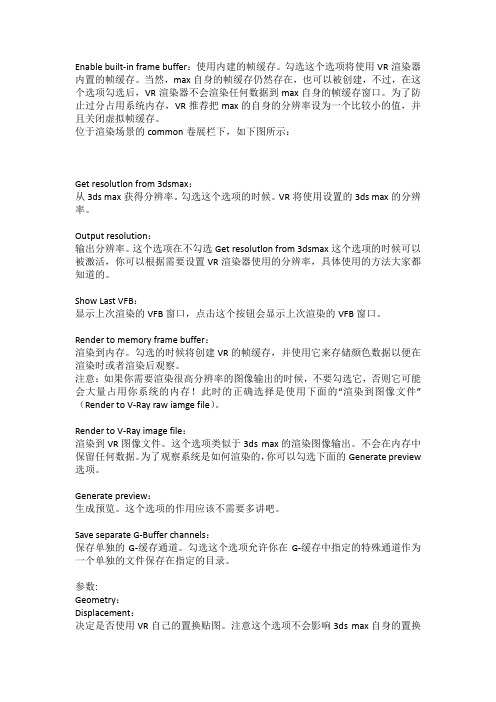
Enable built-in frame buffer:使用内建的帧缓存。
勾选这个选项将使用VR渲染器内置的帧缓存。
当然,max自身的帧缓存仍然存在,也可以被创建,不过,在这个选项勾选后,VR渲染器不会渲染任何数据到max自身的帧缓存窗口。
为了防止过分占用系统内存,VR推荐把max的自身的分辨率设为一个比较小的值,并且关闭虚拟帧缓存。
位于渲染场景的common卷展栏下,如下图所示:Get resolutlon from 3dsmax:从3ds max获得分辨率。
勾选这个选项的时候。
VR将使用设置的3ds max的分辨率。
Output resolution:输出分辨率。
这个选项在不勾选Get resolutlon from 3dsmax这个选项的时候可以被激活,你可以根据需要设置VR渲染器使用的分辨率,具体使用的方法大家都知道的。
Show Last VFB:显示上次渲染的VFB窗口,点击这个按钮会显示上次渲染的VFB窗口。
Render to memory frame buffer:渲染到内存。
勾选的时候将创建VR的帧缓存,并使用它来存储颜色数据以便在渲染时或者渲染后观察。
注意:如果你需要渲染很高分辨率的图像输出的时候,不要勾选它,否则它可能会大量占用你系统的内存!此时的正确选择是使用下面的“渲染到图像文件”(Render to V-Ray raw iamge file)。
Render to V-Ray image file:渲染到VR图像文件。
这个选项类似于3ds max的渲染图像输出。
不会在内存中保留任何数据。
为了观察系统是如何渲染的,你可以勾选下面的Generate preview 选项。
Generate preview:生成预览。
这个选项的作用应该不需要多讲吧。
Save separate G-Buffer channels:保存单独的G-缓存通道。
勾选这个选项允许你在G-缓存中指定的特殊通道作为一个单独的文件保存在指定的目录。
vr材质面板中英文对照
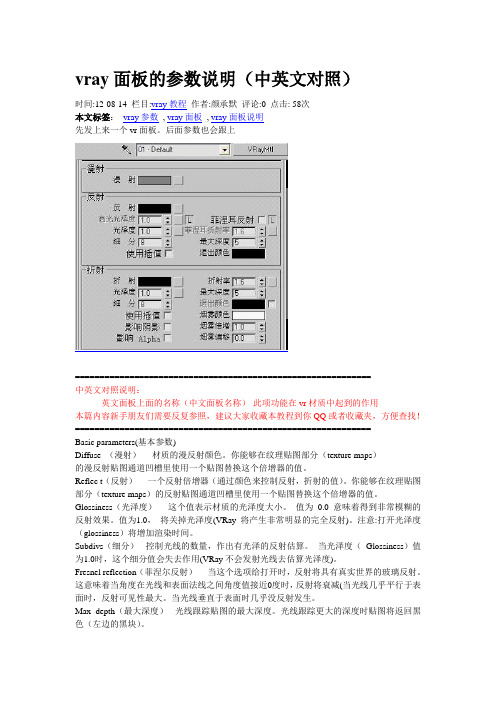
vray面板的参数说明(中英文对照)时间:12-08-14 栏目:vray教程作者:颜承默评论:0 点击: 58次本文标签:vray参数, vray面板, vray面板说明先发上来一个vr面板。
后面参数也会跟上============================================================中英文对照说明:英文面板上面的名称(中文面板名称)-此项功能在vr材质中起到的作用本篇内容新手朋友们需要反复参照,建议大家收藏本教程到你QQ或者收藏夹,方便查找!============================================================Basic parameters(基本参数)Diffuse (漫射)- 材质的漫反射颜色。
你能够在纹理贴图部分(texture maps)的漫反射贴图通道凹槽里使用一个贴图替换这个倍增器的值。
Reflec t(反射)- 一个反射倍增器(通过颜色来控制反射,折射的值)。
你能够在纹理贴图部分(texture maps)的反射贴图通道凹槽里使用一个贴图替换这个倍增器的值。
Glossiness(光泽度)- 这个值表示材质的光泽度大小。
值为0.0 意味着得到非常模糊的反射效果。
值为1.0,将关掉光泽度(VRay将产生非常明显的完全反射)。
注意:打开光泽度(glossiness)将增加渲染时间。
Subdivs(细分)-控制光线的数量,作出有光泽的反射估算。
当光泽度(Glossiness)值为1.0时,这个细分值会失去作用(VRay不会发射光线去估算光泽度)。
Fresnel reflection(菲涅尔反射)- 当这个选项给打开时,反射将具有真实世界的玻璃反射。
这意味着当角度在光线和表面法线之间角度值接近0度时,反射将衰减(当光线几乎平行于表面时,反射可见性最大。
当光线垂直于表面时几乎没反射发生。
Max depth(最大深度)-光线跟踪贴图的最大深度。
vray中英对照及各种材质参数设置

下面是我对VARY的总结,包含了中英文对照,及各类材质参数的设置,还有草图参数设置及最终效果图设置。
十分齐全,对VARY初学者及不知道如何设置材质球的同志们有很大的帮助。
VR材质参数Diffuse (漫反射)- 材质的漫反射颜色。
能够在纹理贴图部分(texture maps)的漫反射贴图通道凹槽里使用一个贴图替换这个倍增器的值。
Reflect(反射)- 反射表要用于石材金属玻璃等材质,一个反射倍增器,通过颜色来控制反射,能够在纹理贴图部分(texture maps)的反射贴图通道凹槽里使用一个贴图替换这个倍增器的值)。
黑色表面没有任何反射,值越大反射越强,白色表面完全反射。
Hilight glossiness-反射出的光点,也就是高光, 控制着模糊高光,只能在有灯光的情况下有效果,值越低越模糊,高光范围越大)Glossiness(光泽度、平滑度)-这个值表示材质的光泽度大小。
值为意味着得到非常模糊的反射效果。
值为,将关掉光泽度,VRay将产生非常明显的完全反射)。
注意:打开光泽度(glossiness)将增加渲染时间。
Subdivs(细分)-控制光线的数量,作出有光泽的反射估算。
当光泽度Glossiness值为时,这个细分值会失去作用,VRay不会发射光线去估算光泽度。
Fresnel reflection(菲涅尔反射)-不勾选(当这个选项给打开时,反射将具有真实世界的玻璃反射。
这意味着当角度在光线和表面法线之间角度值接近0度时,反射将衰减(当光线几乎平行于表面时,反射可见性最大。
当光线垂直于表面时几乎没反射发生。
) Max depth(最大深度)-光线跟踪贴图的最大深度。
光线跟踪更大的深度时贴图将返回黑色(左边的黑块)。
Refract(折射)-一个折射倍增器。
你能够在纹理贴图部分(texture maps)的折射贴图通道凹槽里使用一个贴图替换这个倍增器的值。
Glossiness(光泽度、平滑度)- 这个值表示材质的光泽度大小。
Vray for SU 1.48.66 用户手册中文版
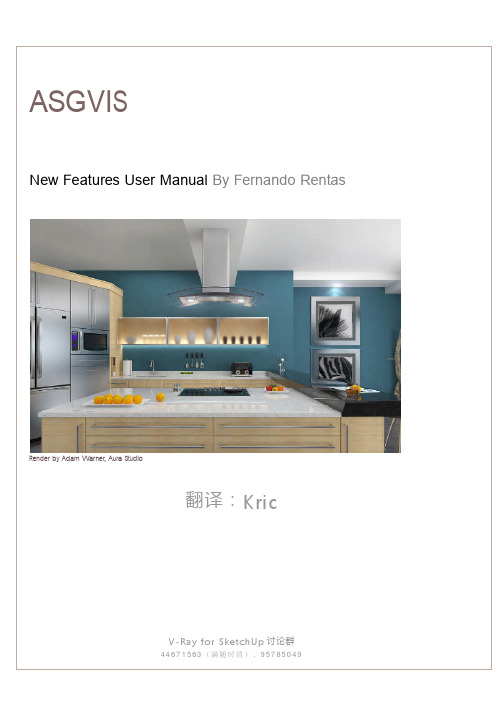
A SG VI SV-Ray for SketchUp Version1.48New Features User Manual By Fernando RentasR e n de r b y A d am W ar n e r,A ur a Stu di o翻译:KricV-Ray for SketchUp讨论群44671563(满随时清)、95785049V-Ray for SketchUpA Rendering Plug-in for DesignersSketchUp users in all fields depend on V-Ray as a quick,easy and cost-efficient way to render their most cutting edge images.Developed with the Chaos Group,V-Ray for SketchUp works within Google’s SketchUp,one of the most popular 3D modeling tools available today.New features in version1.48include more shader types(great for metal textures),more than ten new procedural textures(including dirt),better material layers,faster parsing times,lights now have the ability to add IES profiles& more.Download the30day trial,or buy V-Ray for SketchUp now from !Page4-8User Interface(UI) Page9Anti-aliasing Page10Physical Camera Page11Sun&Sky Page12-13Indirect Illumination Page13Color Mapping Page14-15Lights:IES Lights Page16-19Lights:Spotlights Page20V-Ray Frame Buffer Page21Output(Rollout) Page22-31MaterialsPage32Helpful Links13 213 2Page6PageAnti-aliasing(消除锯齿)自适应细分:这个新的选择提高了围绕几何边缘抗锯齿和垂直和水平线。
SketchUpBBS·vray for su 中文版手册

V-Ray for SketchUp一个渲染插件,供设计人员参考在各个领域SketchUp用户依赖V-Ray作为一种快速、简便的方法渲染图像。
开发小组Chaos Group,V-Ray直接在Google SketchUp当中工作,SU是最流行的三维建模工具。
新版本包含更多的材质类型(非常适合金属材质),十多个新的程序纹理(包括灰尘),更好的材质图层,更快的解析,灯光可以添加IES物理灯。
下载的30天试用,还是购买V-Ray for SketchUp从内容:4- 8页用户界面(UI)9页抗锯齿10页物理相机11页日光和天空12-13页间接照明13页颜色贴图14-15页灯:IES灯16-19页灯:聚光灯20页V-Ray框架缓冲区21页输出(卷展栏)22-31页材质32页帮助链接用户界面(UI):V-Ray菜单:现在有更多的V-Ray选项启动V-Ray开关:这个选项允许你启动或关闭程序。
找到如图的选项,在窗口/参数设置/扩展栏。
此选项在下次启动SketchUp才会生效。
新工具栏图标:这个新版本我们重做我们的旧工具栏图标。
用户界面(UI):材质编辑器V-Ray材质编辑器:允许你创建V-Ray材质。
你可以通过点击V-Ray工具栏上的第一个图标。
这个V-Ray材质编辑有三个部分:1。
材质预览:点击预览按钮,你可以看到预览选定的材质或材质层。
2。
材质面板:这里显示所有创建的材质。
右键点击他们,你将发现更多材质类型的选择。
3。
材质选项:允许你改变和控制所有该材质的属性。
添加材质:右键点击:”Scene Material”选项来创建和载入材质。
如何添加材质:1。
右键点击”Scene Material”。
2。
选择“Create Material”。
3。
选择其中的一个V-Ray材质类型。
有五种不同的SketchUp V-Ray材质类型:1。
Skp双面材质2。
V-Ray默认的材质3。
卡通材质(Toon Material)4。
v-ray中英对照文档

3dmax里面的中英文单词-------- Save Selected(保存所选择的对象) Redo(恢复) XRef Objects(外部参考物体) Clone(复制) XRef Scenes(外部参考场景) Delete(删除) Merge(合并) Select All(对象选择) Replace(替换) Select None(取消对象) Import(输入) Select Invert(对象反转) Export(输出) Hold(保存) Archive(压缩存盘) Fetch(取出) View File(观看文件) Select BY(根据..选择) Select By Color(根据颜色..选择) Select By Name(根据名字..选择) Region(区域) Edit Named Selections(编辑已命名被选物) Properties(属性) TOOLS(工具菜单) GROUP(分组菜单) Mirror(镜像) Group(分组) Array(阵列) Open(打开) Align(对齐) Close(关闭) Place Highlight(放置高亮区) Ungroup(解除群组) Align Camera(对齐摄像机) Explode(分解) Scaping Tool(间距修改工具) Detach(分离) Transform Type-In(输入变换坐标) Attach(合并) Display Floater(显示浮动物体) Hide(隐藏) Freeze(冻结) Selection Floater(选择浮动物体) Snapshot(快照复制) Normal Align(法向对齐) Material Editor(材质编辑器) Material/Map Browser(材质/贴图浏览器) VIEWS(视图菜单) Undo(撤消) Redo(重复) Save Active View(保存当前激活的视图状态) Restore Active View(还原当前激活的视图状态) Grids(栅格) Show Home Grid显示主栅格) Activate Home Grid(激活主栅格)Activate Grid Object(激活栅格对象) ALign To View(对齐视图) Viewport Background(背景图像) Update Background Transform(更新背景图像) Rest Background Transform(重设背景转换) .Adove Premiere Video Filter(PM滤镜) Matte/Shoadow() .Cellular(细胞) Multi/Sub-object(多重子物体) .Dent(凹痕) Raytrace(光线追踪) .Noise(干扰) Top/Bottom(项底) .Splat(油彩) .Matrble(大理石) .Wood(木纹) .Water(水) Time Configuration(时间帧速率) .Falloff(衰减) Frame Rate(帧速率) .Flat Mirror(镜面反射) NTSC(NTSC制式) .Mask(罩框) Film(胶片速度) .Mix(混合) PAL(PAL制式) .Output(输出) Custom(自定义) .Planet(行星) .Raytrace(光线跟踪) .Reglect/Refrace(反射/折射) .Smoke(烟雾) Create(创建) .Speckle(斑纹) Helpers(帮助物体) .Stucco(泥灰) Dummy(虚拟体) .Vertex Color(项点颜色) Forward Kinematics(正向运动) .Composite(合成贴图) Inverse Kinematics(反向运动) .Particle age(粒子寿命) .Patticle Mblur(粒子模糊) 控制器械的种类二维项点Track View(轨迹视图) Smooth(光滑项点) Assign Controller(指定控制器) Corner(边角项点) Replace Controller(替换控制器) Bezier(Bezier项点) .Linear Controller(直线控制器) Bezier Corner(Bezier角点) .TCB Contriller(TCB控制器)) .Contriller(连续) .Path Controller(路径控制器) .List Controller(列表控制器) .Expression Controller(噪声控制器) .Look At(看着) 三维造型Deformations(变形控制) Box(盒子) Scale(缩放) Cone(圆锥体) Twist(扭曲) Sphere(球体) Teeter(轴向变形) Geosphere(经纬球) Bevel(倒角) Cylinder(柱体) Fit(适配变形) Tube(管子) Torus(圆环) Pyramid(金字塔) Teapot(茶壶) Plane(平面) 参数区卷展栏Shader Basic Parameters(着色基本参数区) .Blinn(宾氏) .Anisotropic(各向异性) .Metal(金属) .Multi-layer(多层式) .Phong(方氏) .Oren-Nayar-Blinn(表面粗糙的对象) .Strauss(具有简单的光影分界线) .Wire(线架结构显示模式) .2-Sided(双面材质显示) .Face Map(将材质赋予对象所有的面) .Faceted(将材质以面的形式赋予对象) Blinn Basic Patameters(宾氏基本参数区) .Diffuse(固有色) .Ambient(阴影色) .Specular(高光色) .Self-Illumination(自发光) .Opacity(不透明度) .Specular Highlights(高光曲线区) ..Specular Level(高光级别) ..Glossiness(光泽度) ..Soften(柔和度) Extended Parameters(扩展参数区) .Falloff(衰减) .Filer(过滤法) .Subtractive(删减法) .Additive(递增法) .Index of Refraction(折射率) .Wire(线架材质) .ReflectionDimming(反射暗淡) SuperSampling(超级样本) Maps(贴图区) .Ambient Color(阴影色贴图) .Diffuse Color(固有色贴图) .Specular Color(高光色贴图) .Glossiness(光泽度贴图) .Self-Illmination(自发光贴图) .Opacity(不透明贴图) .Filter Color(过滤色贴图) .Bump(凹凸贴图) .Reflction(反射贴图) .Refraction(折射贴图) ..Refract Map/Ray Trace IOR(折射贴图/光线跟踪折射率) .Displacement(置换贴图) Dvnamics Properties(动力学属性区) 材质类型Blend(混合材质) .Material#1(材质#1) .Material#2(材质#2) .Mask(遮罩) .Interactive(交互) .Mix Amount(混合数值) .Mixing Curve(混合曲线) .Use Curve(使用曲线) .Transition Zone(交换区域) Composite(合成材质) .Composite Bisic Parameters(合成材质基础参数区) ..Base Material(基本材质) ..Mat.1~Mat.9(材质1~材质9) Double Sided(双面材质) .Translucency(半透明) 贴图类型.Facing material(表面材质) Bitmap(位图) .Back Material(背面材质) Cellular(细胞) Matte/Shadow(投影材质) Checker(棋盘格) .Matte(不可见) Composite(合成贴图) .Atmosphere(大气) Dent(凹痕贴图) ..Apply Atmosphere(加入大气环境) Falloff(衰减) ..At Background Depth(在背景深度) Flat Mirror(镜面反射) ..At Object Depth(在物体深度) Gradient(渐变) .Shadow(阴影) Marble(大理石) ..Receive Shadow(接受阴影) Madk(罩框) ..Shadow Brightness(阴影的亮度) Mix(混合) .Reflection(反射) Noise(干扰) Morpher(形态结构贴图) Output(输出) Muti/Sub-Object(多重子物体材质) Partcle Age(粒子寿命) .Set Number(设置数目) Perlin Marble(珍珠岩) .Number Of Materials(材质数目) Planet(行星) Raytrace(光线追踪材质) Raytrance(光线跟踪) .Shading(明暗) Reflect/Refract(反射/折射) .2-Sided(双面) RGB Multiply(RGB倍增) .Face Map(面贴图) RGB Tint(RGB染色) .Wire(线框) Smoke(烟雾) .Super Sample(超级样本) Speckle(斑纹) .Ambient(阴影色) Splat(油彩) .Diffuse(固有色) Stucco(泥灰) .Reflect(反射) Thin Wall Refraction(薄壁折射) .Luminosity(发光度) Vertex Color(项点颜色) .Transparency(透明) Water(水) .Index Of Refr(折射率) Wood(木纹) .Specular Highlight(反射高光) ..Specular Color(高光反射颜色) ..Shininess(反射) ..Shiness Strength(反光强度) .Environment(环境贴图) .Bump(凹凸贴图) Shellac(虫漆材质) .Base Material(基础材质) .Shellac Material(虫漆材质) .Shellac Color Blend(虫漆颜色混合) Standard(标准材质) Top/Bottom(项/底材质) .Top Material(项材质) .Bottom Material(底材质) .Swap(置换) .Coordinates(坐标轴) .Blend(融合) .Possition(状态) 灯光类型摄像机类型Omni(泛光灯) Target(目标) .General Parameters(普通参数) .Lens(镜头尺寸) .Projector Parameters(投射贴图) .FOV(视域范围) .Attenuation Parameters(衰减参数) .Stock Lenses(镜头类型) .Shadow Parameters(阴影参数) .Show Core(显示视域范围) .Shadow Map Params(阴影贴图参数) .Show Horizor(显示地平线) Target Spot(目标聚光灯) .Near Range(最近范围) Free SPot(自由聚光灯) .Far Range(最远范围) Target Direct(目标平行光灯) Render Scene(渲染) .Rime Output(输出时间) ..Single(渲染单帖) ..Range(所有帖) .Output Size(输出尺寸) Rendering(渲染)/Environment(环境) 粒子系统Background(背景) Spray(喷射) Global Lighting(球形照明) Snow(雪) Atmosphere(大气) Blizzard(暴风雪) Combustion(燃烧) PArray(粒子列阵) V olume Light(体光) Pcloud(粒子云) Fog(雾) Super Spray(超级喷射) .Standard(标准) .Layered(分层) V olume Fog(体雾)。
vray渲染器设置面板中英混合讲解
VRay 渲染器参数VRay:Authorization(授权)主要是设置填写当前系统计算机的计算机名称或IP 地址以保证VRay 服务器程序文件运行,确认填写正确后就可以重新启动MAX来使用了About VRay(关于VRay)显示当前版本以及官方连接。
VRay:Frame buffer(帧缓存器)对静帧画面御览和调整。
VRay:Globil switches(全局开关)控制和调整渲染总体环境设定。
VRay:Image sampler(Antialiasing)(图像采样)图像采样参数选项和使用调和阴影来使图象线条的锯齿边平滑的过程选项。
VRay:Indirect illumination(GI) (间接照明)启用(GI)全局光照,计算光子在物体间的反弹。
VRay:Irradiance map(发光贴图)记录和调用GI 计算后的结果数据来渲染图像。
VRay:Quasi-Monte Carlo GI(类蒙特卡洛GI)一种GI 计算标准。
VRay:Caustics(焦散)计算光反弹/折射后的光汇集状况。
VRay:Environment(环境)启用环境(天光)光源和反射/折射环境源。
VRay:QMC Sampler(类蒙特卡洛采样)类蒙特卡洛计算标准的采样设定。
VRay::Color mapping(色彩贴图)渲染通道和色彩饱和的选项设定。
VRay:Camera(摄像机)对摄像机的控制。
VRay;:Default displacement(默认置换)默认置换认的参数设置。
VRay:System(系统)系统控制参数及打开信息提示。
VRay::Frame buffer(帧缓存器)Enable built-in Frame Buffer(使嵌入的帧缓冲器能够使用)选择启用帧缓存。
Get resolution from MAX(从MAX 获取分辨率)使用MAX 设定的图像输出分辨率。
也可以关闭此项,启用VRay 设定的输出分辨率。
vray渲染器设置面板中英混合讲解
VRay 渲染器参数VRay: Authorization(授权)主要是设置填写当前系统计算机的计算机名称或IP 地址以保证VRay 服务器程序文件运行,确认填写正确后就可以重新启动MAX来使用了About VRay(关于VRay)显示当前版本以及官方连接。
VRay: Frame buffer(帧缓存器)对静帧画面御览和调整。
VRay: Globil switches(全局开关)控制和调整渲染总体环境设定。
VRay: Image sampler(Antialiasing)(图像采样)图像采样参数选项和使用调和阴影来使图象线条的锯齿边平滑的过程选项。
VRay: Indirect illumination(GI) (间接照明)启用(GI)全局光照,计算光子在物体间的反弹。
VRay: Irradiance map(发光贴图)记录和调用GI 计算后的结果数据来渲染图像。
VRay: Quasi-Monte Carlo GI(类蒙特卡洛GI)一种GI 计算标准。
VRay: Caustics(焦散)计算光反弹/折射后的光汇集状况。
VRay: Environment(环境)启用环境(天光)光源和反射/折射环境源。
VRay: QMC Sampler(类蒙特卡洛采样)类蒙特卡洛计算标准的采样设定。
VRay:: Color mapping(色彩贴图)渲染通道和色彩饱和的选项设定。
VRay: Camera(摄像机)对摄像机的控制。
VRay;:Default displacement(默认置换)默认置换认的参数设置。
VRay: System(系统)系统控制参数及打开信息提示。
VRay::Frame buffer(帧缓存器)Enable built-in Frame Buffer(使嵌入的帧缓冲器能够使用)选择启用帧缓存。
Get resolution from MAX(从MAX 获取分辨率)使用MAX 设定的图像输出分辨率。
Vray for sketchup 参数详解 使用!
my vray for su——常用参数\灯光来源:周逸骏的日志最近研究上vray渲染器,于是天天打开su,边看书边试验,竟然发现比打机还有趣。
鉴于本人脑袋不太灵光,怕过后忘掉,所以专门把一些vray的关键操作写下来,以供日后参考,也欢迎各位童鞋盗版。
渲染参数一、全局开光(global switches)材质控制组(materials)1反射\折射(reflection/refraction):总开关2最大深度(max depth):关闭时由个别材质控制;开启,越大越好越慢(初渲2,深渲4)3最大透明级别(mas transp.level)透明终止阈值:控制透明物体,一般使用默认参数4贴图(maps):取消后显示贴图颜色信息5过滤贴图(filter maps):自带抗锯齿方式对贴图进行过滤6模糊效果(glossy effects):总开关7材质覆盖(override effects):前期测光,不宜用白色,用偏灰的颜色灯光控制组:1灯光:是否使用vray灯光2隐藏灯光:勾选后隐藏也被计算(天光模拟)3默认灯光:vray自建灯光,手动打光需关闭4阴影:场景阴影总开关5仅显示GI(全局光):勾选后直接光照不包含在最终图像中,但vray在计算(全局光)仍会计算直接光照伽马校正控制组1伽马校正:值越高,场景越亮,一般2.22校正RGB/LDR:一般都勾上二,系统1最大深度(max depth):越大占内存,速度快,正式图902最小树叶(min leaf):考虑物体的几何尺寸,默认0为不考虑3内存极限(mem limit):双核800,一个处理器400三,摄像机默认摄像机标准:su页面摄像机,结果与su场景一致覆盖视野:建议直接在su调节物理摄像机:调节快门\焦距比和ISO,让场景更快“亮”起来1快门速度(shutter speed):2焦距比数(f-number):相机的光圈,值越小,光孔越大3ISO感光度(film speed ios):值越大,场景越亮,噪点越多。
最全vray渲染器中英对照及各种材质参数设置
最全vray渲染器中英对照及各种材质参数设置VR材质参数Diffuse (漫反射)- 材质的漫反射颜色。
能够在纹理贴图部分(texture maps)的漫反射贴图通道凹槽里使用一个贴图替换这个倍增器的值。
Reflect(反射) - 反射表要用于石材金属玻璃等材质,一个反射倍增器,通过颜色来控制反射,能够在纹理贴图部分(texture maps)的反射贴图通道凹槽里使用一个贴图替换这个倍增器的值)。
黑色表面没有任何反射,值越大反射越强,白色表面完全反射。
Hilight glossiness-反射出的光点,也就是高光, 控制着模糊高光,只能在有灯光的情况下有效果,值越低越模糊,高光范围越大)Glossiness(光泽度、平滑度)-这个值表示材质的光泽度大小。
值为 0.0 意味着得到非常模糊的反射效果。
值为1.0,将关掉光泽度,VRay将产生非常明显的完全反射)。
注意:打开光泽度(glossiness)将增加渲染时间.Subdivs(细分) -控制光线的数量,作出有光泽的反射估算。
当光泽度Glossiness值为1.0时,这个细分值会失去作用,VRay不会发射光线去估算光泽度。
Fresnel reflection(菲涅尔反射)-不勾选(当这个选项给打开时,反射将具有真实世界的玻璃反射。
这意味着当角度在光线和表面法线之间角度值接近0度时,反射将衰减(当光线几乎平行于表面时,反射可见性最大。
当光线垂直于表面时几乎没反射发生。
) Max depth(最大深度)-光线跟踪贴图的最大深度。
光线跟踪更大的深度时贴图将返回黑色(左边的黑块)。
Refract(折射) -一个折射倍增器。
你能够在纹理贴图部分(texture maps)的折射贴图通道凹槽里使用一个贴图替换这个倍增器的值。
Glossiness(光泽度、平滑度) - 这个值表示材质的光泽度大小。
值为 0.0 意味着得到非常模糊的折射效果。
值为1.0,将关掉光泽度(VRay将产生非常明显的完全折射)。
- 1、下载文档前请自行甄别文档内容的完整性,平台不提供额外的编辑、内容补充、找答案等附加服务。
- 2、"仅部分预览"的文档,不可在线预览部分如存在完整性等问题,可反馈申请退款(可完整预览的文档不适用该条件!)。
- 3、如文档侵犯您的权益,请联系客服反馈,我们会尽快为您处理(人工客服工作时间:9:00-18:30)。
V-Ray For SketchUp界面参数
一、V-ray面板:首先打开SketchUp,我们可以看见有11个图标,这就是V-Ray渲染插件的图标。
如下图:
1.材质编辑器:创建和编辑场景材质。
2.设置编辑器:设置V-ray 渲染参数。
3.开始渲染:点击开始渲染。
4.R-ary帮助:点击进入V-ray帮助网站。
5.显示上一次渲染结果:在渲染完成后可点击该按钮再一次显示出渲染图像。
6.泛光灯:在场景中创建一个V-ray泛光灯。
7.矩形面光源:在场景中创建一个V-ray矩形面光源。
8.聚光灯:在场景中创建一个V-ray聚光灯。
9.光域网LES:在场景中创建一个V-ray光域网LES灯。
10.V-ray球体:在场景中创建一个V-ray球体。
11.V-ray平面:在场景中创建一个V-ray平面。
二、材质编辑器:V-ray的材质编辑器,是配合SketchUp里面的Paint Bucket -Materials使用的,(为调整参数方便,注意材质的命名还有避免重复属性的材质出现)
1.材质编辑器主界面,在材质上点击右键,会弹出对话框可编辑修改材质,预
览可查看调整参数后的材质效果。
2.慢反射面板:
3.材质选择面板:
4.贴图面板:
5.反射面板:
6.折射面板:
7.自发光面板:
三、设置编辑器:调整编辑器的参数不同,渲染出的效果也不同。
1.全局开关:
2.系统:
3.相机:
4.环境:
5.图像采样器:
6.纯蒙特卡洛(DMC)采样器:
7.颜色映射:
8.帧缓存(VFB)通道:
9.输出:
10.间接照明:
11.发光贴图:
12.灯光缓存:
13.焦散:
14.置换:
四、泛光灯:在是图中创建灯选中灯右键可调整参数。
五、矩形面光源:在是图中创建灯选中灯右键可调整参数。
六、聚光灯:在是图中创建灯选中灯右键可调整参数。
七、光域网LES:在是图中创建灯选中灯右键可调整参数。
